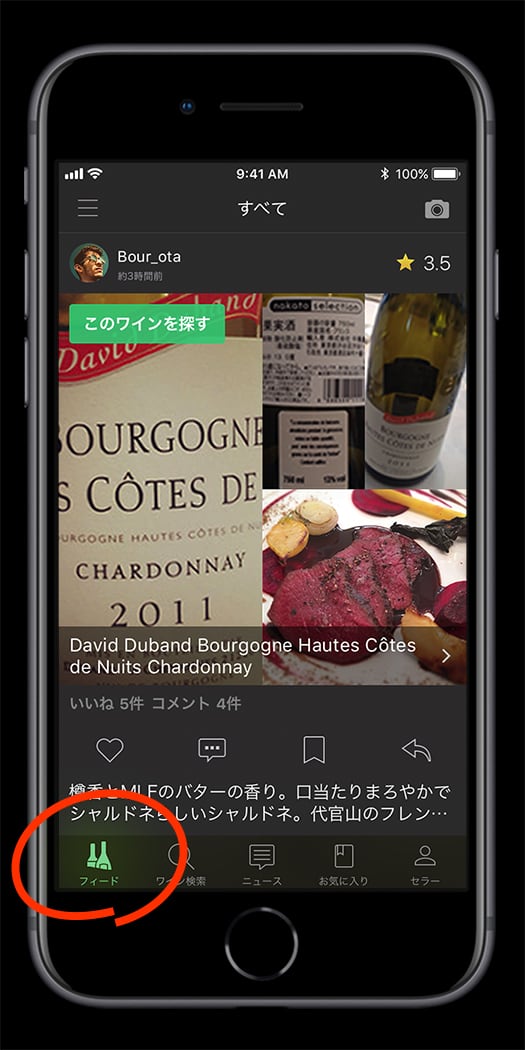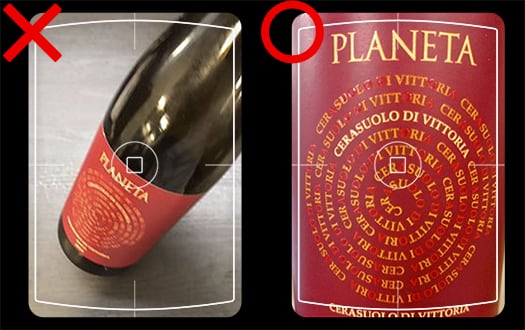ちょっとお試しで使ってみたい方は
アカウント作成せずに
Vinica をご利用いただけます。
ユーザーの評価・飲んだ感想
を見てみよう
「フィード」画面には、Vinicaユーザーのワイン投稿が常に流れています。気になった投稿を押して、評価や飲んだ感想を見てみましょう。
「ユーザー投稿」画面では、投稿ユーザーがつけた評価やテイスティングメモ、他ユーザーからの感想へのコメントを見ることができます。
投稿ユーザーに興味を持ったらプロフィール写真を押してみましょう。投稿者の「セラー」画面が開きます。自己紹介やワインの投稿履歴を見ることができます。
目的のワインを探してみよう
評価や口コミを読む、ぶどうや産地で調べる、ワイン名や生産者で探す──あなたが信頼する方法でワインを探してみましょう。
今度はワイン名を押してみましょう。「ワインデータ」画面で、ワインデータ、ユーザーの平均評価、飲んだ感想を見ることができます。
投稿ユーザーのテイスティングメモ、プロフィール、同じ生産者のワインなど、次に見たい情報へすばやく移動できます。なんとなく眺めているだけで偶然新しいワインに出会えるかも!?
ポイント! すぐに買いたいときは「このワインを探す」「購入する」を押してストアWEBサイトへ移動できます。
「ワイン検索」を試してみましょう。スタイルやぶどうなど具体的に探すときは「条件検索」、なんとなく覚えているワインを探したいときは「キーワード」検索が役立ちます。
注目の機能 お手元のワインを調べたいときは「スキャン」がオススメ。機械学習を利用したワインラベルの自動認識機能をぜひ体験してください!
ワイン検索について
もっと知りたい方はコチラ!
お試し投稿してみよう
ワインラベルを撮影するだけの超簡単記録!
ボトル・料理の写真投稿やテイスティングメモも充実しているので、
こだわりたい方もきっと満足いただけます。
お試し投稿は他のユーザーに公開されず、何度でもトライできるので安心です!
ボトルやグラス、料理の写真もいっしょに投稿できます。
「ワインを評価」画面で、書きたい項目に記入して「投稿する」を押します。
投稿完了! ご自分のワイン投稿は「セラー」画面にストックされます。
ポイント! アカウント作成(無料)すると、ワインラベルの自動認識をはじめ、すべての機能がご利用いただけます。お試し投稿は、アカウント作成後、引継ぎができます。
ワイン投稿・記録について
もっと知りたい方はコチラ!

アカウント作成(無料)
がおすすめです
「もっと使ってみたい!」と感じていただけたら、ぜひアカウント作成(無料)して引き続きご利用ください。すべての機能をご利用いただけます。
アカウント作成には Twitter、Facebook または Yahoo! Japan ID が必要です。
ポイント! 「セラー」画面の「アカウントを作成」から作成できます。